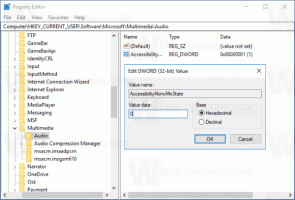Как бързо да получите достъп до функцията за нулиране на Windows 10
Нулиране на Windows е функция на Windows 10, която ви позволява да изберете дали да запазите файловете си или да ги премахнете, и след това да инсталирате отново Windows. В тази статия ще видим как да получите бърз достъп до него, без да разглеждате страниците на приложението Настройки.
Функции като Нулиране и обновяване в Windows 10 се намират в Настройки -> Актуализиране и възстановяване -> Възстановяване.
Но вместо да използвате Настройки, можете да направите следното:
- Натиснете Печеля + Р клавишни комбинации на клавиатурата.
- Въведете следното в полето Run:
нулиране на системата
 Това ще стартира опцията за нулиране на Windows директно за вас.
Това ще стартира опцията за нулиране на Windows директно за вас.
Изпълнимият файл "systemreset.exe" се намира в папката C:\Windows\System32, така че можете да получите директен достъп до него. Можете да създадете пряк път към този файл и да получите достъп до него по-бързо с едно щракване по-късно.
Ето малко информация за това какво ще се случи, ако изберете една от опциите за нулиране на Windows.
Пазете файлове
Ако изберете тази опция в Нулиране, ще стане
- пазете личните си файлове,
- премахнете всички инсталирани приложения и драйвери,
- премахнете промените, които сте направили в настройките,
- след това ще преинсталира Windows 10.
В Премахнете всичко опция прави следното:
- Премахва всички ваши лични файлове.
- Премахва всички инсталирани приложения и драйвери.
- Премахва промените, които сте направили в настройките.
- Преинсталира Windows 10
Първата опция е полезна, когато Windows 10 е повреден и е станал неизползваем. Вторият вариант е добър, когато ще продадете или подарите компютъра си заедно с операционната система.
Това е.